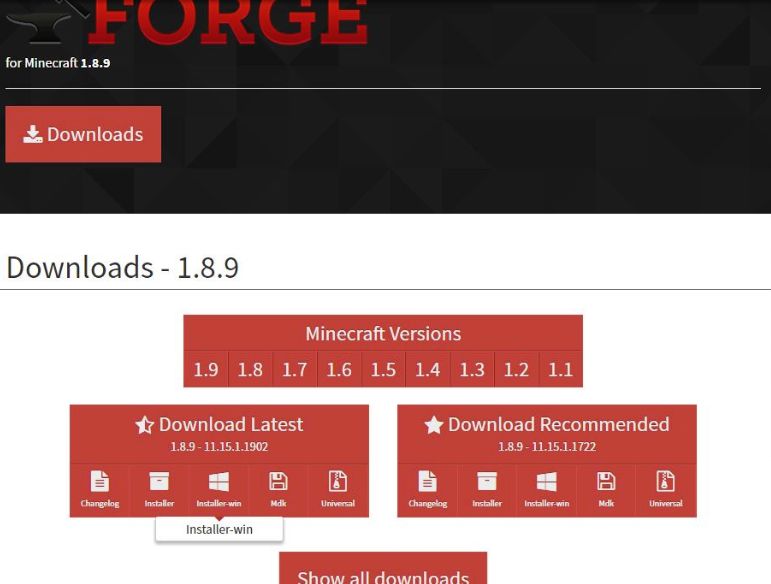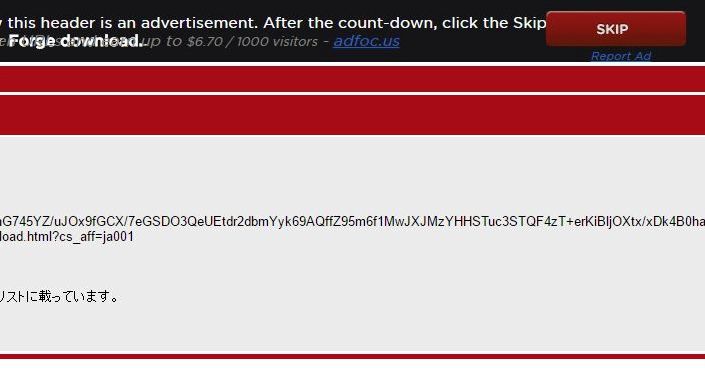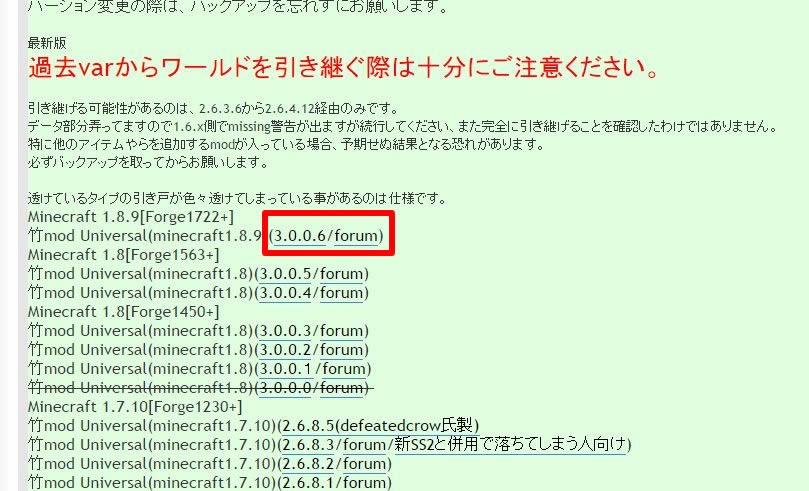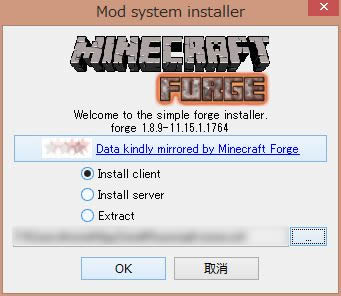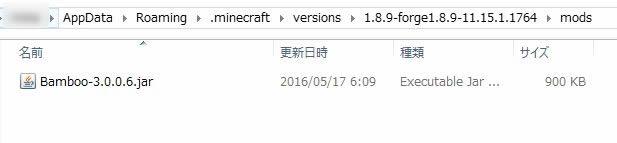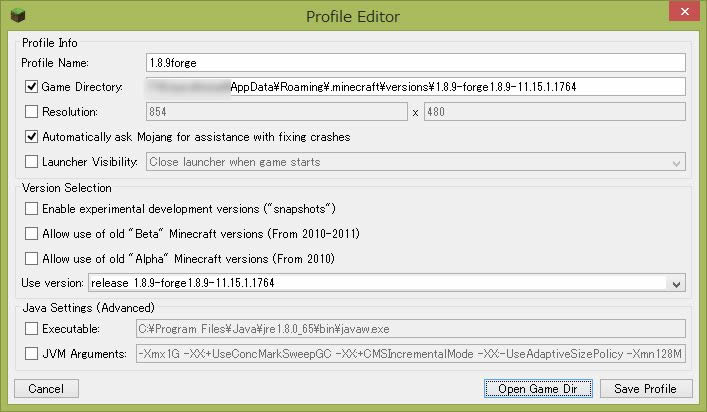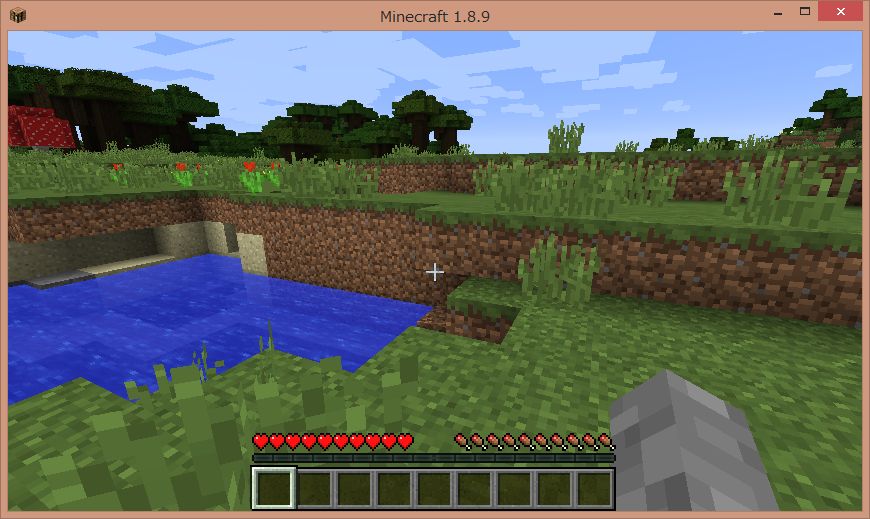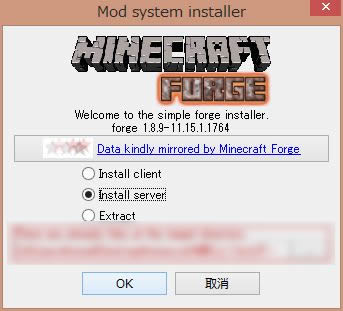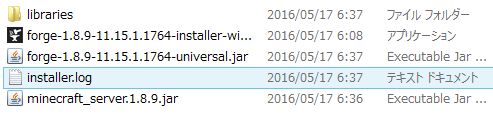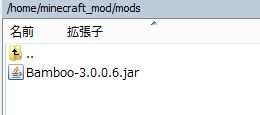MODを入れられるforgeサーバーを立てます。
一度もマルチサーバーを建てたことが無い方は、Minecraftマルチサーバーを、格安VPSで立てる方法(初心者向け)の記事で、一度マルチサーバーを立ててみて、マルチサーバーの仕組みを理解してから、forgeサーバーに挑戦しましょう。
前回作ったバニラサーバーをスクリーンで起動している場合は、閉じてから作業を進めましょう。
コマンド??何それ??というレベルの方にも分かるように書いていきたいと思います。
Contents
マインクラフトforgeサーバーとは
Minecraft Forge(以下Forge)とは、マインクラフトにModを導入するために必要な機能を補ってくれる、最も重要な事の多い前提Modです。
forgeマルチサーバーは、ユーザーのローカル環境にも、マルチサーバー上にも同じforgeとMODを入れる必要があります。
双方のバージョンが違うと、マルチサーバーに入れないので注意が必要です。
ユーザー、サーバー管理者双方に、手間と知識が必要になるforgeサーバーですが、竹MODなどの大型MODを入れられます。
forgeは、spigotやbukkit、バニラのように公式ランチャーからバージョンを取得できませんので、インストーラを使って、自分で手動でローカルとサーバーにforgeを入れる必要がある事が最大の違いです。
また、bukkit/spigotサーバーはローカルやシングルプレイで動かすことは出来ませんが、forgeはローカル、シングルプレイで動かすことができます。
マルチサーバー難易度としては、
バニラ < spigot/bukkit <<<< forge
とforgeのマルチサーバーを入れるのが一番難しいです。
ローカルにmodとforgeを入れる&起動してみる ⇒ サーバー(VPS)に同じmodとforgeを入れる
という手順になります。
※1.8.9で動く竹MODは一部アイテムしか対応していません。
対応アイテムは以下の画像の物のみ
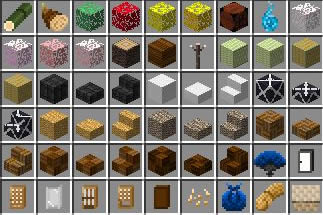
作業環境、マイクラ、modバージョン
OS:WIndows8.1
サーバー:ABLENET(v1)
サーバーOS:CentOS
マインクラフト種類:forge
MOD:竹MOD
バージョン:1.8.9
環境はWindows8.1ですが、Windows7以上なら同じ手順で行けると思います。
ABLENET(v1)は、CentOSというOSで動いています。
コマンドについて、自分で勉強してみたい、という方は「CentOS コマンド」で検索すると色々出てきます。
forgeとmodのバージョンは1.8.9
modは試しに竹modを入れてみましょう。
竹modは最新のバージョンに対応していないので、forgeも1.8.9を入れる事にします。
マルチサーバーを立てる前の準備
PCソフトの準備が必要です。ソフトは全て無料です。
また、VPSサーバーを用意しておいてください。
 ABLENET(v1)契約しておく
ABLENET(v1)契約しておく
10日は無料で使えますので、マルチサーバーで遊んでみて、重いなど不満があったら、解約する事が出来ます。
初期セットアップ方法などは下記記事をご参照ください。
格安VPS、ABLENET VPSの登録方法からテラターム、WIN SCPログイン設定方法
お申込みの後に、サーバーの情報が出ますので、これを保存しておきましょう。
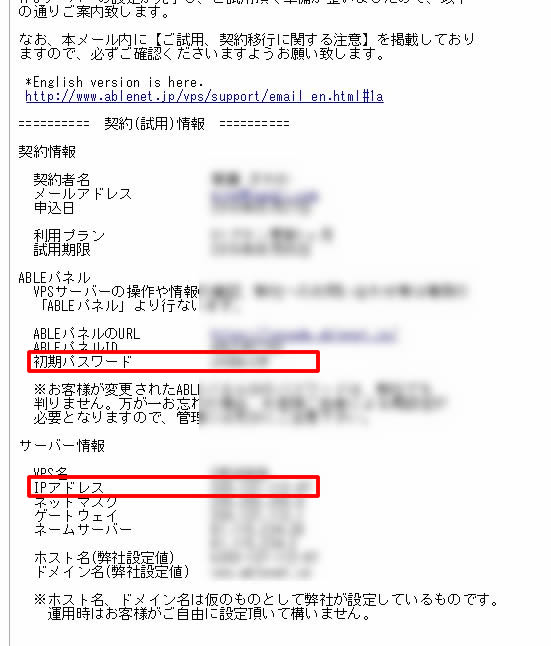
Tera Term
Windows向けのターミナルソフト。
VPSサーバーに繋いで、黒い画面でサーバーにコマンドを送ることができるソフトと思っておけばOK.
Win SCP
Windows上で動く オープンソースでグラフィカルな FTP 、 FTPS 、 SFTP クライアントプログラム。
作業自体はTera Termで全部完結するのですが、私はファイルとか目に見えていた方が分かりやすいので、Win SCPも併用してます。
ページから「Installation package」をクリックしてダウンロードしてください。
forge用のマイクラをダウンロードします
forgeのダウンロードページへ行ってダウンロードします
「installer-win」を押します。
右上にSKIPが出るまで待って、SKIPを押してインストーラをダウンロードします。
竹modをダウンロードします。
他のMOD導入時もですが、forgeバージョンとmodバージョンが違うと動きませんので注意しましょう。
竹modのように、modは製作者がフォーラムや自分のサイトなど、様々な所で配布していますので、英語サイトへ行って自分の欲しいバージョンを見つけてきたりする必要があります。
modやプラグインを入れる時は、バージョンのあった正しいファイルを見つける事が一番難易度が高いくらいです…。
forge用のマインクラフトをローカルにインストール、mod導入、起動テスト
ローカルにforgeをインストール
「forge-1.8.9-11.15.1.1902-1.8.9-installer-win.exe」をダブルクリックして、Install client を選択し、マイクラのある階層にインストールします。
ローカルにmodを入れる
インストールしたforgeの中にmodsというフォルダがありますので、その中に竹modを入れます。
forgeのProfileを作る
ローカルでマイクラを起動して、新しいプロファイルを作ります。
Use versionをforgeにします。
game directoryもmodsのある階層にしてください。
ローカルでmod入りforgeを起動してみる
上記profileでマイクラが動くか試してください。
無事に動いたら、この環境をVPS上にも作るイメージで設定をしていきます。
竹modが動いているか、確認するには、その辺の草を刈りまくって、種籾というアイテムが出ていればOKです。
Win SCPでマインクラフトをサーバーにアップロード
サーバーに上げるforgeをローカルで作る
サーバー版のforgeをinstall serverで作ります。
forge-1.8-9-11.15.1.1764-universal.jar
というファイルが出来ていますので、これを「forge-1.8.9.jar」に改名します。
この時librariesというフォルダ、minecraft_server.1.8.9.jarも出来ます。
Win SCPでVPSサーバーに繋ぎ、「forge-1.8.9.jar」をアップロードします。
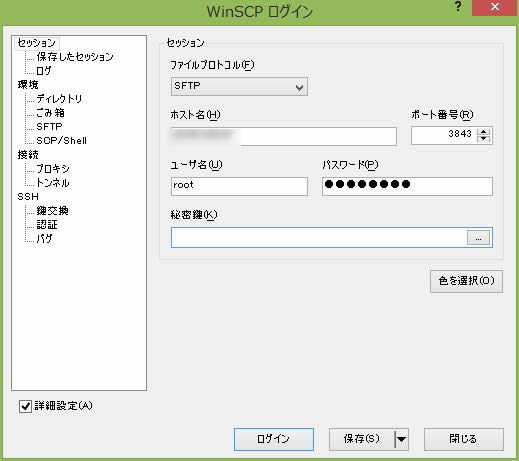
Win SCPで、「新規」のボタンを押し、接続情報を入力します。
サーバー情報を入力します。
ファイルプロトコル:SFTP
ホスト名:VPSサーバー情報のIPアドレス※「99.99.999.99」のような数字
ポート番号:22
ユーザー名:root
パスワード:VPSサーバー管理情報のパスワード
上記情報を入れたら、「保存」を押してサーバーに接続します。
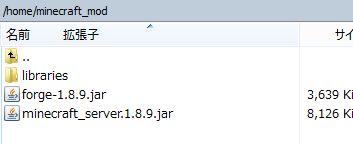
/home/の階層に「minecraft_mod」というフォルダを作り、その中に
forge-1.8.9.jar
minecraft_server.1.8.9.jar
libraries
以上3つをアップロードします。
「Tera Term」でマルチサーバーを起動
「Tera Term」でVPSサーバーに繋ぐ
「Tera Term」でVPSサーバーに繋ぎ、黒い画面で作業をします。
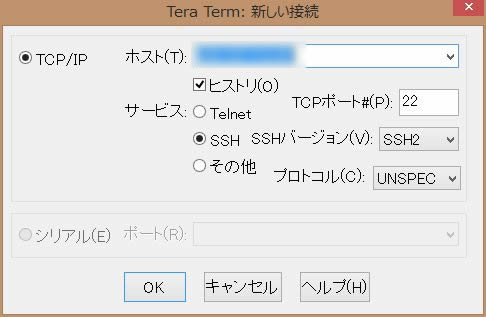
上記画面が出たら、契約した情報を元に下記の情報を入力します。
ホスト:IPアドレス※「99.99.999.99」のような数字
TCPポート:22
OKを押します。
次に下記画面に情報を入力します。
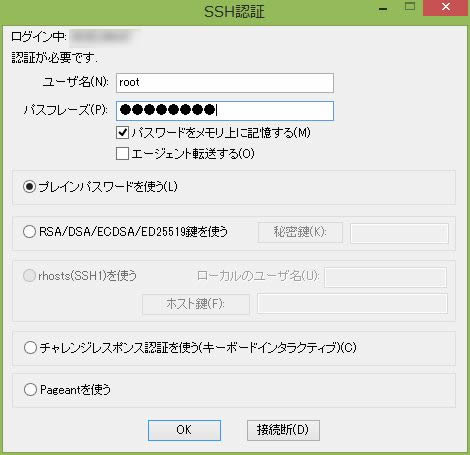
ユーザー名:root
パスフレーズ:VPSサーバー管理情報のパスワード
OKを押します。

Tera TermからVPSサーバーに繋がって、黒い画面が表示されます。
テラタームの操作は、少し変わっていて
一番メモ帳などと違う部分はペーストする時に右クリックでペーストされます。
コントロールCやコントロールVは効きませんので、注意してください。
一度マイクラを起動する
一度マイクラを起動させます。
cd /home/minecraft_mod/
上記コマンドでminecraft_modフォルダへ移動します。
javaのインストールしていない場合下記コマンドでjavaをインストール
yum -y install java
すでにjavaをインストールしている場合はしないでください。
java -Xms1024M -Xmx1024M -jar forge-1.8.9.jar nogui
上記コマンドでマイクラを起動します。
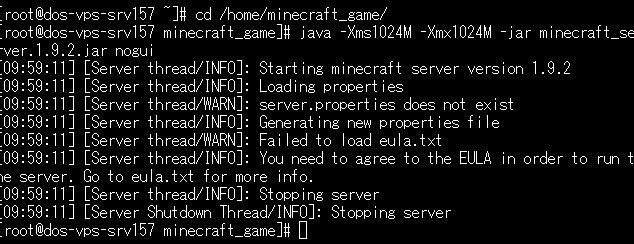
すると上記のような表示になり、マイクラが止まります。
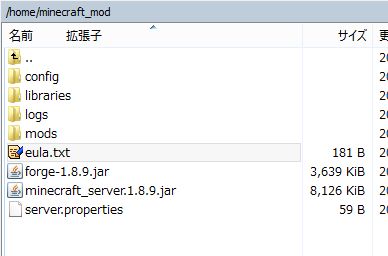
WIN SCPで更新ボタンを押すと、上記のようなファイルがminecraft_modに新しく出来ているのが確認できたかと思います。
eula.txtを編集
minecraft_game内に出来ている「eula.txt」ファイルをメモ帳などで開いて編集します。
eula=false
となっている部分を
eula=true
にして、ファイルを保存します。
WIN SCPで同じ場所に上書き保存します。
これでマイクラの規約に同意したことになります。
modをサーバーにアップロード
WinSCPでmodsサーバー内に竹modのjarをアップロードします。
マイクラを起動してマルチサーバーに繋げるか、確認する
「Tera Term」で再度マイクラを起動して、マルチサーバーに繋げるか、確認しましょう
cd /home/minecraft_mod/
上記コマンドでminecraft_gameフォルダへ移動します。
java -Xms1024M -Xmx1024M -jar forge-1.8.9.jar nogui
上記コマンドでマイクラを起動します。
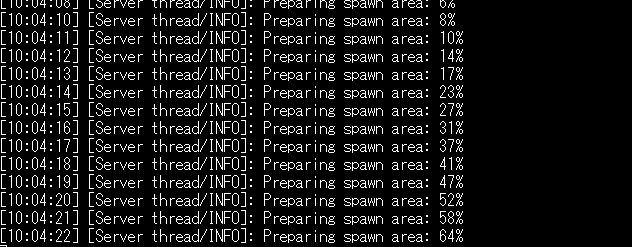
すると、ワールドが生成されていきますから、しばらく待ちましょう。
forgeはbukkitやバニラに比べると起動に時間がかかります。
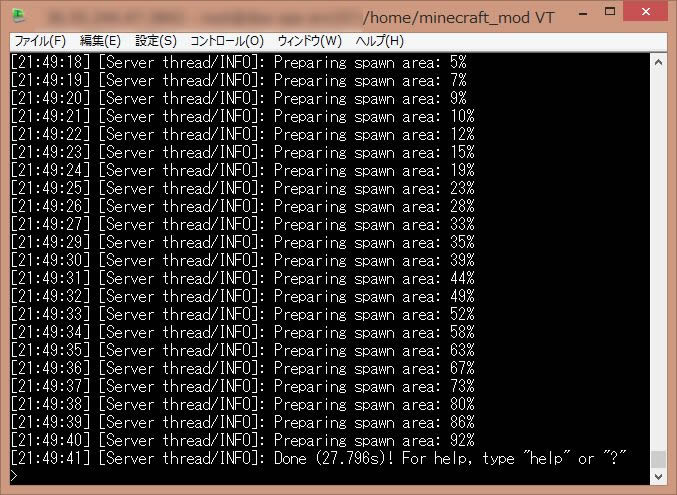
このようなメッセージが表示されたら、完了です。
マルチサーバーに接続してみましょう
マインクラフトを起動してマルチサーバーに繋ぐ
マインクラフトのゲームクライアントを起動し、「マルチプレイ」⇒「サーバーを追加」します。
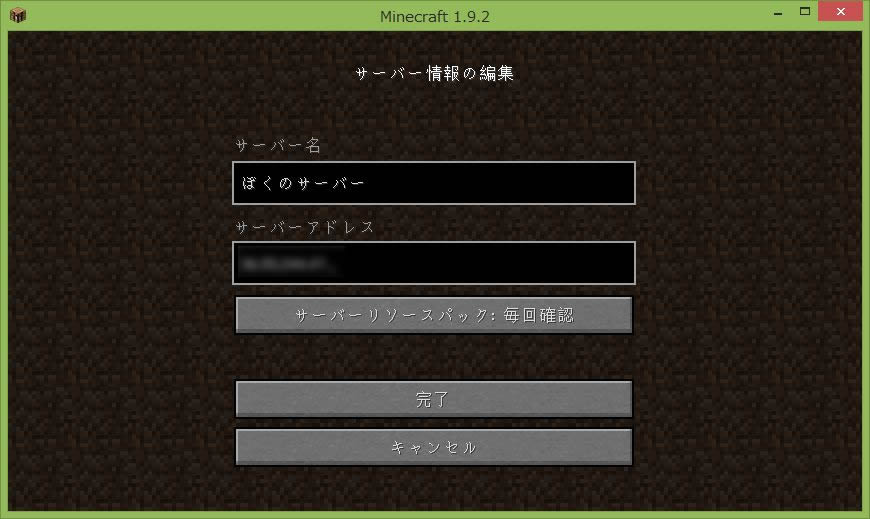
サーバー名:分かりやすい名前を付けましょう
サーバーアドレス:VPSサーバー情報のIPv4アドレス※「99.99.999.99」のような数字
「完了」を押します。
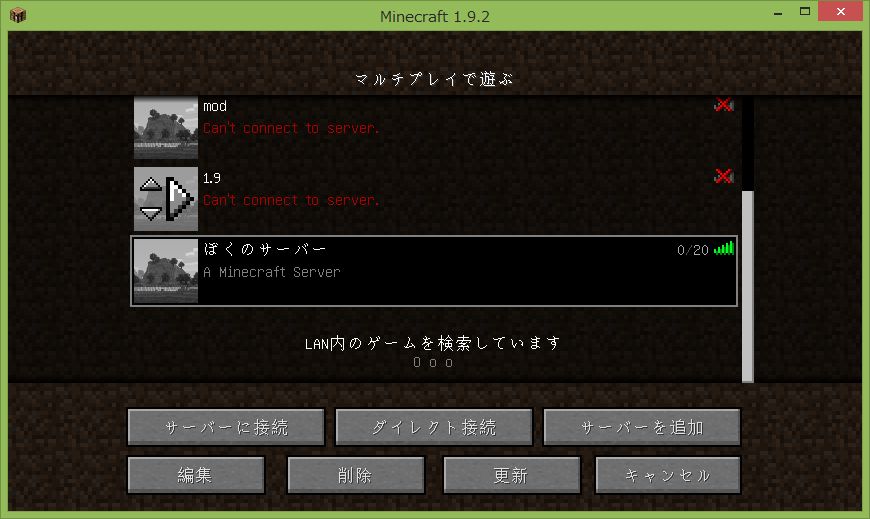
追加されたサーバーをクリックして入ってみます。
ユーザープロフィールのバージョン、MODバージョンとマルチのバージョン、MODバージョンが違うと入れないので注意してください。
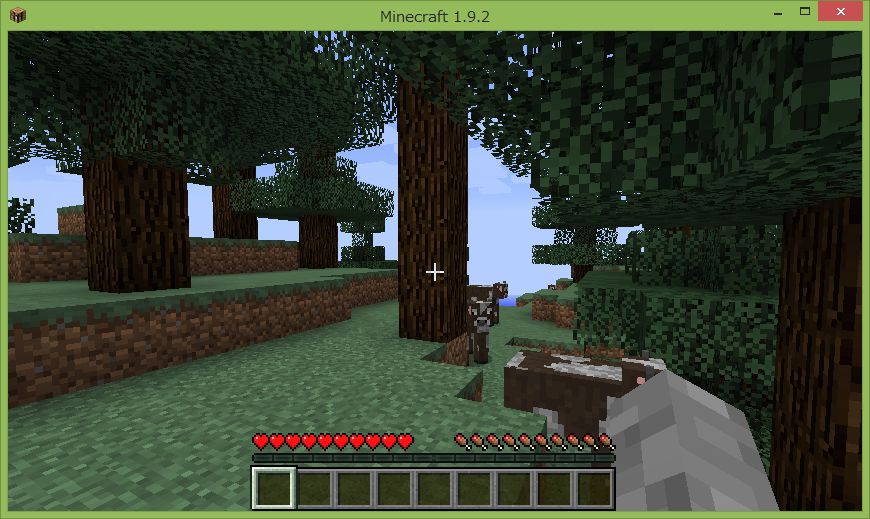
入れることを確認したら、ログアウトしてください。
screenでマルチサーバーを起動
このままでもマルチプレイできますが、「Tera Term」の黒い画面を閉じるとマルチサーバーに繋げなくなってしまいます。
これでは、VPSにした意味が無いので「screen」という物を使って、マイクラをVPS上で起動させます。
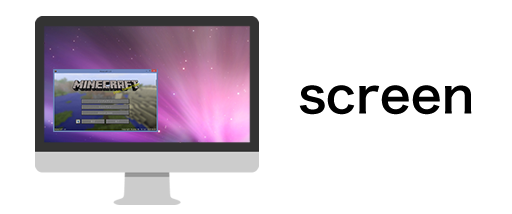
「screen」は窓という意味なので、VPS上で窓を開いて、そこでマイクラを起動しっぱなしにできる、と思っていただければOKです。
一旦マイクラを終了させる
テラタームでコントロールC押すと、マイクラを終了させられます。
screenをインストール
yum -y install screen
上記コマンドでVPSにscreenをインストールします
screenを起動
screen
上記コマンドでscreenを起動して、窓の中で作業している事になります。
マイクラを起動
java -Xms1024M -Xmx1024M -jar forge-1.8.9.jar nogui
上記コマンドでマイクラを起動します。
これで、スクリーン内で、マイクラを起動できました。テラタームを閉じても、マルチサーバーにログインできるか確認してください。
screenの閉じ方
サーバーメンテなどでマルチサーバーを一旦止めたい場合の方法です。
screen -li
上記コマンドで開いているスクリーンの名前を表示させます。
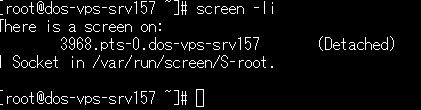
「3968.pts-0.dos-vps-srv157」がスクリーン名です
screen -r screen名
上記コマンドでスクリーンの中に入ります。
今回の場合は
screen -r 3968.pts-0.dos-vps-srv157
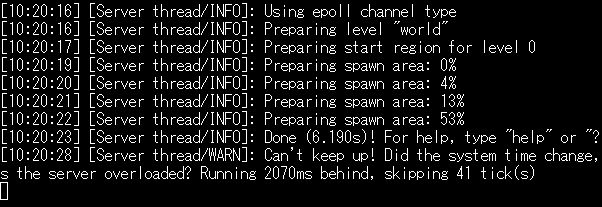
そうすると、上記のようなマイクラの起動後のスクリーン内に入れますので
「コントロール + D」でスクリーンを閉じます。
以上でマインクラフトforgeのマイクラマルチサーバーの立て方は、完了です。
このままですと、サーバーはノーガードですのでMinecraftマルチサーバーに最低限のセキュリティ対策をしてください
forgeサーバーを立てるコツは、forgeのサーバーバージョン、modバージョン
ローカルのforgeのサーバーバージョン、modバージョン
全てを間違いなく合わせる事です。
上手くいかない所などありましたら、コメント欄でご質問ください。